Jeg er musikkelsker, og jeg har utallige sanger på iPhone 5. Men jeg fant ut at iTunes ikke kunne hjelpe meg med å få musikk av iPhone. Hvordan overfører jeg musikk fra iPhone til MacBook? Jeg trenger virkelig dette. - Spurt av Matte
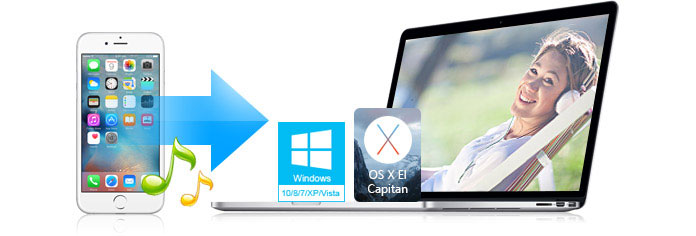
Vi vet alle at iTunes kan hjelpe oss med å importere musikk til iPhone fritt, men det er synd at vi ikke enkelt kan eksportere eller laste ned musikk fra iPhone til vår PC eller Mac med iTunes. Er det en måte å trekke ut musikk fra iPhone til datamaskin uten iTunes? I denne situasjonen trenger du en slags programvare for å sette iPhone -musikken til datamaskinen eller den bærbare datamaskinen.
Så hva slags iPhone-musikkoverføringsprogramvare kan flytte sanger fra iPhone til datamaskin enkelt og raskt? Hva slags musikkoverføringsapp viser den direkte måten å laste ned sanger på en sikker måte til PC eller Mac? Det bør ha flere fordeler som nedenfor:
✔ Uten trojansk hest og virus støtter den kopiering av musikk fra iPhone til datamaskin trygt.
✔ Ulike iPhone-modeller kan brukes, for eksempel iPhone X / 8/7 / SE / 6s Plus / 6s / 6 Plus / 6 / 5s / 5c / 5 / 4S / 4 / 3GS. Og kjører også bra på Windows 10/8/7 / XP og Mac OS X.
✔ Det er bedre at vi kan bruke dette programmet til ikke bare å synkronisere musikk, men også administrere iPhone musikk spilleliste.
For å enkelt overføre musikk fra iPhone til datamaskin, anbefaler vi deg iPhone-musikkoverføring ap, FoneTrans, for å laste ned eller flytte musikk fra iPhone til datamaskin.
Hvordan gjør du det? Alt du trenger å gjøre er å laste ned FoneTrans, få iPhone og en USB-kabel.
Tips:
FoneTrans har Windows-versjon og Mac-versjon. Last ned den rette i henhold til systemet ditt. Operasjonene til Windows og Mac er de samme, så her tar vi Windows-versjonen som et eksempel.
Etter å ha lastet ned Windows-versjonen av iPhone-musikkoverføringsprogramvaren, kan du følge trinnene nedenfor.
Trinn 1 Installer programvaren og kjør den på PCen.

Trinn 2 Koble din iPhone med dette programmet via USB-kabel.
Programvaren oppdager iPhone automatisk. Den viser den grunnleggende informasjonen til iPhone på grensesnittet.

Trinn 3 Velg musikk du vil overføre.
Du vil se alt iPhone-innholdet ditt på venstre liste. Klikk deretter "Media" i venstre liste og klikk "Musikk" i toppmenyen, du finner all iPhone-musikken din i forhåndsvisningsvinduet. Du kan velge hele eller deler av musikken.

Trinn 4 Overfør musikk fra iPhone til datamaskin
Etter at du er ferdig med å velge, fra rullegardinlisten "Eksporter til", kan du velge "Eksporter til PC". Etter en liten stund kan du lagre iPhone-musikk på Windows-datamaskinen.

Hvis du kobler til to iPhones samtidig, kan du overføre data til ny iPhone ved å klikke "Eksporter til iOS-enhet" fra rullegardinlisten "Eksporter til". Da vil programvaren begynne å del musikk mellom iPhones.
Du kan også lære mer om produktet med følgende videoguide:

